 Tutoriel système
Tutoriel système
 Série Windows
Série Windows
 Que faire si la caméra Win11 ne peut pas être utilisée Quatre solutions à la caméra Win11 ne peuvent pas être utilisées
Que faire si la caméra Win11 ne peut pas être utilisée Quatre solutions à la caméra Win11 ne peuvent pas être utilisées
Que faire si la caméra Win11 ne peut pas être utilisée Quatre solutions à la caméra Win11 ne peuvent pas être utilisées
Comment résoudre le problème selon lequel la caméra ne peut pas être utilisée dans Win11 ? Si vous constatez que votre caméra ne fonctionne pas sous Win11, ne vous inquiétez pas ! L'éditeur PHP Yuzai vous propose quatre solutions pour vous aider à réactiver la caméra et à mener un chat vidéo. De la vérification des paramètres de dépannage à l'ajustement des autorisations de la caméra, nous avons couvert toutes les solutions courantes. Lisez la suite pour savoir comment résoudre les problèmes de caméra Win11 et retrouver une expérience d'appel vidéo fluide.
Quatre solutions pour la caméra Win11 qui ne fonctionne pas
Solution 1. Utilisez l'utilitaire de résolution des problèmes intégré
1 Appuyez sur + pour ouvrir « Paramètres », puis cliquez sur « Système ». Onglet Dépannage. WindowsI
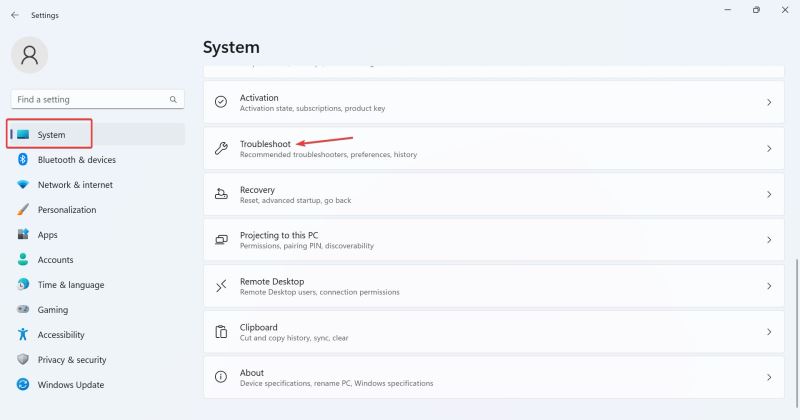
2. Cliquez sur Autres dépanneurs.
3. Maintenant, cliquez sur le bouton Exécuter à côté de l'entrée de la caméra.
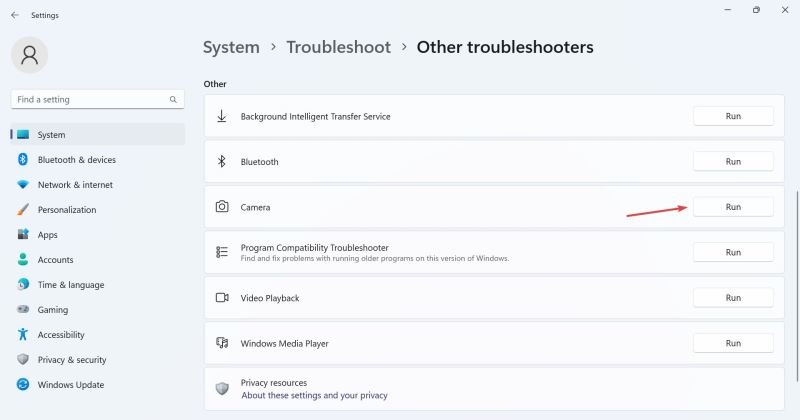
4. Suivez les instructions à l'écran pour terminer le processus de dépannage et apporter les modifications recommandées.
5. Après avoir utilisé l'utilitaire de résolution des problèmes de l'appareil photo, exécutez l'utilitaire de résolution des problèmes de l'application Windows Store.
Solution 2. Réinstallez le pilote de la webcam
1. Appuyez sur + pour ouvrir la recherche, tapez gestionnaire de périphériques dans la zone de recherche, puis cliquez sur les résultats pertinents. WindowsS
2. Maintenant, double-cliquez sur l'entrée Caméra, faites un clic droit sur la webcam problématique et sélectionnez Désinstaller le périphérique.
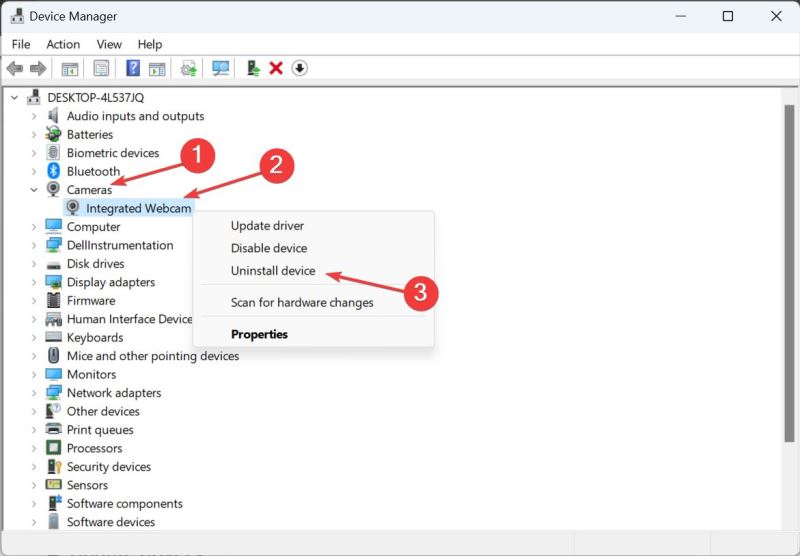
3. Cliquez à nouveau sur Désinstaller dans l'invite de confirmation.
4. Enfin, redémarrez votre ordinateur pour que les modifications prennent effet.
Solution 3 : Mettre fin aux processus associés
1. Parfois, la caméra n'est pas accessible car une application exécutée en arrière-plan utilise la caméra.
2. Appuyez sur les touches Ctrl + Shift + Esc pour démarrer le gestionnaire de tâches et ouvrir l'onglet Processus. Là, recherchez et mettez fin à tous les processus qui, selon vous, pourraient accéder à votre caméra sans votre autorisation.
Solution 4. Vérifiez les autorisations de la caméra
Les applications ont besoin des autorisations appropriées pour accéder à votre caméra, ce qui peut provoquer des conflits et vous faire recevoir des messages d'erreur.
1. Cliquez sur le bouton "Démarrer" pour ouvrir l'interface des paramètres.
2. Cliquez sur « Confidentialité », faites défiler vers le bas dans la colonne de gauche et recherchez les autorisations de l'application.
3. Cliquez sur « Caméra » sous les autorisations de l'application et activez le bouton bascule « Autoriser l'application à accéder à la caméra » sur la droite.
4. Redémarrez votre ordinateur et vérifiez si l'erreur "Toutes les caméras ont été conservées" a disparu.
Ce qui précède est le contenu détaillé de. pour plus d'informations, suivez d'autres articles connexes sur le site Web de PHP en chinois!

Outils d'IA chauds

Undresser.AI Undress
Application basée sur l'IA pour créer des photos de nu réalistes

AI Clothes Remover
Outil d'IA en ligne pour supprimer les vêtements des photos.

Undress AI Tool
Images de déshabillage gratuites

Clothoff.io
Dissolvant de vêtements AI

Video Face Swap
Échangez les visages dans n'importe quelle vidéo sans effort grâce à notre outil d'échange de visage AI entièrement gratuit !

Article chaud

Outils chauds

Bloc-notes++7.3.1
Éditeur de code facile à utiliser et gratuit

SublimeText3 version chinoise
Version chinoise, très simple à utiliser

Envoyer Studio 13.0.1
Puissant environnement de développement intégré PHP

Dreamweaver CS6
Outils de développement Web visuel

SublimeText3 version Mac
Logiciel d'édition de code au niveau de Dieu (SublimeText3)

Sujets chauds
 1676
1676
 14
14
 1429
1429
 52
52
 1333
1333
 25
25
 1278
1278
 29
29
 1257
1257
 24
24
 Nanoleaf veut changer la façon dont vous facturez votre technologie
Apr 17, 2025 am 01:03 AM
Nanoleaf veut changer la façon dont vous facturez votre technologie
Apr 17, 2025 am 01:03 AM
Dock de bureau perfoqué de Nanoleaf: un organisateur de bureau élégant et fonctionnel Fatigué de la même vieille configuration de charge? Le nouveau quai de bureau de panneau perfoqué de Nanoleaf offre une alternative élégante et fonctionnelle. Cet accessoire de bureau multifonctionnel dispose de 32 RVB en couleur en couleur
 Asus & # 039; L'ordinateur portable ROG Zephyrus G14 OLED Gaming est de 300 $
Apr 16, 2025 am 03:01 AM
Asus & # 039; L'ordinateur portable ROG Zephyrus G14 OLED Gaming est de 300 $
Apr 16, 2025 am 03:01 AM
ASUS ROG ZEPHYRUS G14 Offre spéciale pour ordinateur portable Esports! Achetez ASUS ROG Zephyrus G14 Esports ordinateur portable maintenant et profitez d'une offre de 300 $! Le prix d'origine est de 1999 $, le prix actuel n'est que de 1699 $! Profitez de l'expérience de jeu immersive à tout moment, n'importe où ou utilisez-la comme un poste de travail portable fiable. Best Buy est actuellement des offres sur cet ordinateur portable E-Sports de 14 pouces ROG ROG ZEPHYRUS G14. Sa configuration et ses performances puissantes sont impressionnantes. Cet ASUS ROG Zephyrus G14 Laptop E-Sports coûte 16 sur Best Buy
 5 fonctionnalités Windows cachées que vous devriez utiliser
Apr 16, 2025 am 12:57 AM
5 fonctionnalités Windows cachées que vous devriez utiliser
Apr 16, 2025 am 12:57 AM
Déverrouillez les fonctionnalités Windows cachées pour une expérience plus fluide! Découvrez les fonctionnalités Windows étonnamment utiles qui peuvent améliorer considérablement votre expérience informatique. Même les utilisateurs assaisonnés de Windows pourraient trouver de nouvelles astuces ici. Verrouillage dynamique: Auto
 Votre clavier a besoin d'un gros OL & # 039; Bouton de volume
Apr 18, 2025 am 03:04 AM
Votre clavier a besoin d'un gros OL & # 039; Bouton de volume
Apr 18, 2025 am 03:04 AM
Dans le monde de l'écran tactile d'aujourd'hui, la rétroaction tactile satisfaisante des contrôles physiques est un changement bienvenu. C'est pourquoi un clavier avec un bouton de grand volume est étonnamment attrayant. J'ai récemment vécu cela de première main, et ce fut une révélation. Pour
 Comment cliquez avec le bouton droit sans souris
Apr 18, 2025 pm 12:03 PM
Comment cliquez avec le bouton droit sans souris
Apr 18, 2025 pm 12:03 PM
La souris est un élément essentiel pour faire du travail sur votre PC. Mais lorsque vous êtes coincé avec une souris défectueuse, vous pouvez rencontrer quelques problèmes, y compris l'incapacité à cliquer avec le bouton droit. Mais la bonne nouvelle est qu'il y a certainement des moyens
 Ce PC de bureau Acer a des spécifications d'ordinateur portable, pour une raison quelconque
Apr 17, 2025 am 06:03 AM
Ce PC de bureau Acer a des spécifications d'ordinateur portable, pour une raison quelconque
Apr 17, 2025 am 06:03 AM
La dernière série d'ordinateurs portables de jeu d'Acer est magnifique, mais la société a également lancé un ordinateur de bureau qui est maladroit dans la gamme de produits d'Acer et présente ses propres avantages et inconvénients par rapport aux autres petits ordinateurs de bureau. Acer a ajouté aujourd'hui quatre nouveaux ordinateurs portables et un bureau compact redessiné à sa gamme populaire de jeu Nitro. Cependant, parlons d'abord des ordinateurs de bureau, car c'est le plus unique. Ce qui le rend unique, c'est qu'il utilise les spécifications des ordinateurs portables. Le Nitro 20 N20-100 utilise un processeur AMD Ryzen AI 9 365, ou le processeur Intel Core i5-13420H est également disponible. La carte graphique peut être équipée de
 La famille RTX 5060 est là, mais sautez les modèles de 8 Go
Apr 16, 2025 pm 09:01 PM
La famille RTX 5060 est là, mais sautez les modèles de 8 Go
Apr 16, 2025 pm 09:01 PM
Les GPU de la série RTX 50: mises à niveau incrémentielles, tarification compétitive (principalement) La série RTX 50 représente une évolution mesurée plutôt qu'un saut révolutionnaire dans la technologie GPU. Bien que les gains de performance soient modestes, les améliorations d'IA sont une caractéristique clé.
 Logitech augmente tranquillement ses prix
Apr 23, 2025 am 03:02 AM
Logitech augmente tranquillement ses prix
Apr 23, 2025 am 03:02 AM
Logitech augmente tranquillement les prix sur de nombreux produits, ne citant aucune raison spécifique. Les observateurs notent des augmentations de prix allant jusqu'à 25% sur divers articles, suggérant fortement l'impact des tarifs américains en cours sur les marchandises importées de Chine, où la manufa principale de Logitech



